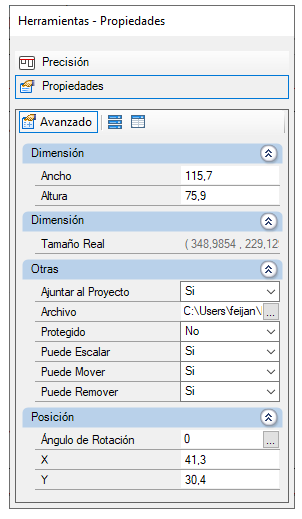Además de las vistas del entorno, las imágenes guardadas en archivos también pueden insertarse en la página de impresión para ayudar a componer el diseño de impresión. Estas imágenes pueden estar en formato jpg, gif, tif, bmp y png.
Compruebe a continuación los contenidos disponibles sobre la inserción de imágenes en la página de impresión:
- Insertar imagen
- Mover la imagen
- Girar la imagen
- Quitar la imagen
- Propiedades de la imagen
Inserción de la imagen
1. Haga clic en el botón Figura  de la barra de herramientas lateral;
de la barra de herramientas lateral;
2. Seleccione el archivo y haga clic en Abrir;
3. Haga clic en un lugar de la página de impresión para definir el comienzo de la región donde se insertará la imagen;
4. Mueve el ratón sin pulsar;
5. Haga clic en otra ubicación para establecer el final de la región.
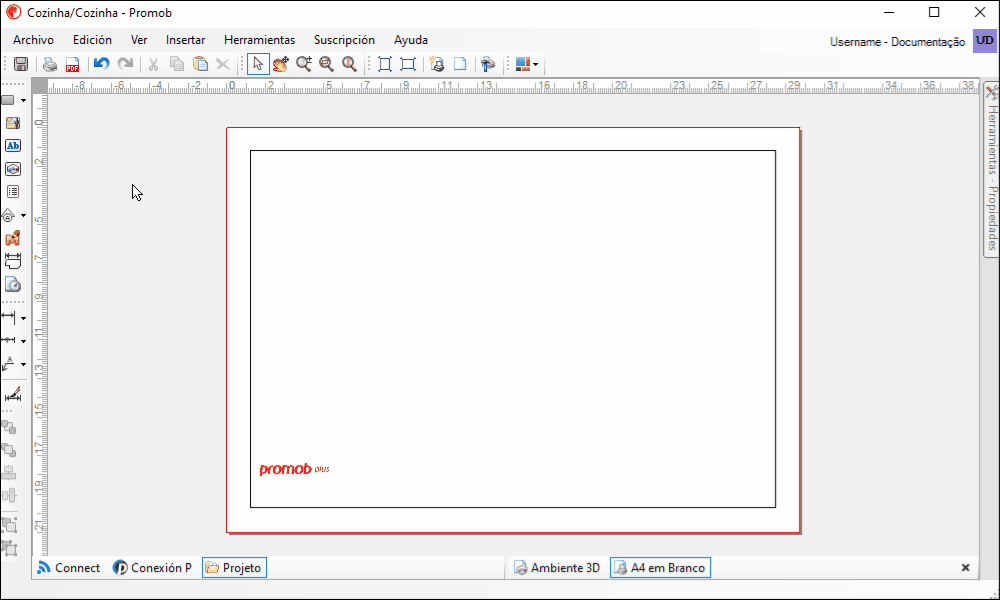
Girar la imagen
Para girar la imagen:
1. Haga clic una vez en la imagen. Haz clic de nuevo y observa que los vértices de la imagen han cambiado.
IMPORTANTE: no haga doble clic en la imagen, ya que se abrirá la ventana Abrir imágenes. Coloque el cursor del mouse sobre el vértice que desea rotar. Presione y arrastre el mouse en la dirección deseada.
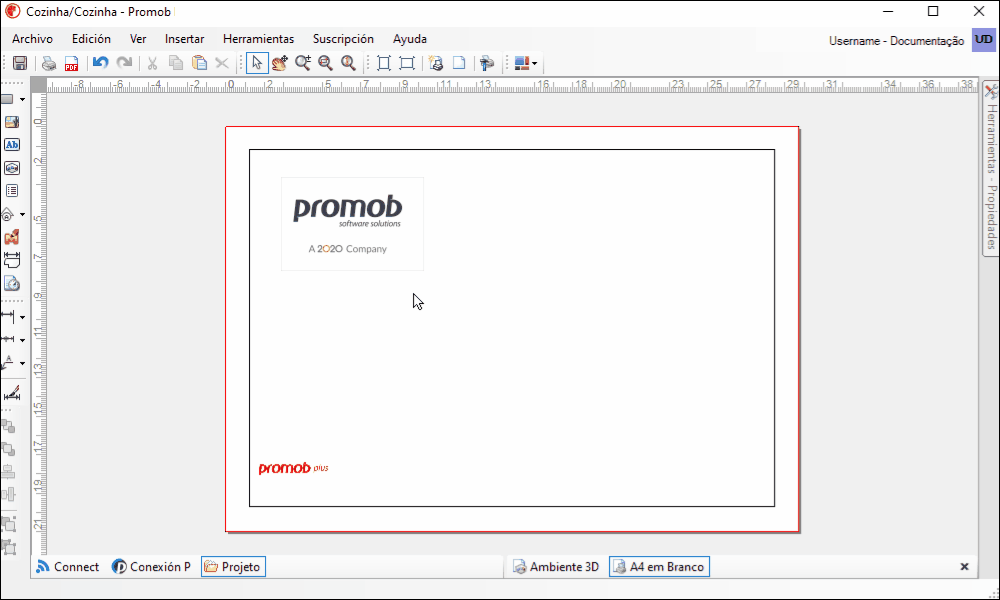
Eliminar la imagen
1. Seleccione la imagen y presione la tecla Eliminar, o haga clic derecho en la imagen y seleccione la opción Eliminar.
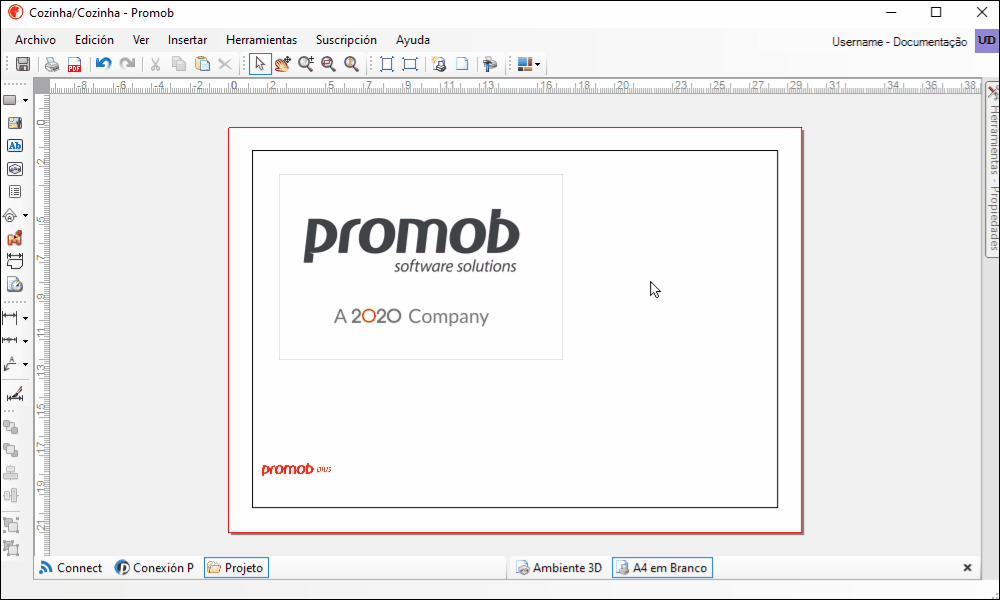
Configuración de las propiedades de la imagen
1. Seleccione la imagen y acceda a Herramientas - Propiedades;
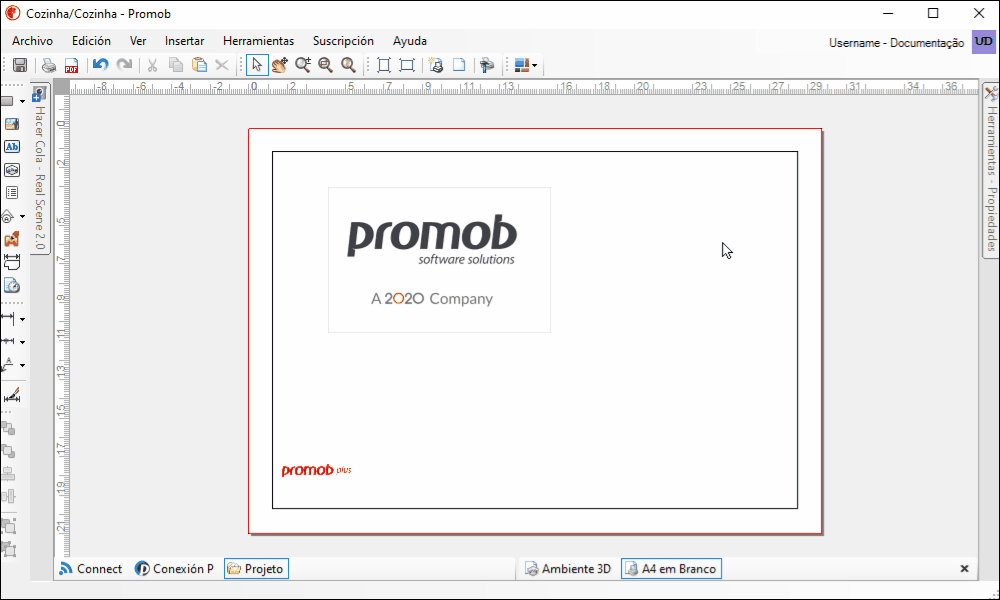
2. En la categoría Dimensión defina:
- Ancho: define el ancho de la imagen;
- Altura: define la altura de la imagen;
- Tamaño real: muestra el tamaño original de la imagen, convertido a la unidad de medida actual de Promob;
3. En la categoría Otras, configure:
- Ajuntar al proyecto: define si la imagen se adjunta o no al proyecto;
- Archivo: muestra el directorio donde se guarda la imagen. Si selecciona la opción No, la imagen no se guarda en el proyecto;
- Protegido: define si la imagen está protegida o no contra los cambios;
- Puede Escalar: define si la imagen puede tener su ancho y su alto modificados;
- Puede Mover: define si la imagen se puede mover o no en la página de impresión;
- Puede Remover: define si la imagen puede ser eliminada o no de la página de impresión;
4. En la categoría Posición, defina:
- Ángulo de rotación: define el ángulo de rotación de la imagen;
- X: define la posición de la imagen en el eje X del entorno de impresión;
- Y: define la posición de la imagen en el eje Y del entorno de impresión.